- Автор Abigail Brown [email protected].
- Public 2024-01-07 19:04.
- Акыркы өзгөртүү 2025-01-24 12:16.
Жүктөлүп алынгандар папкасы компьютериңиздеги же мобилдик түзмөгүңүздөгү файлдар, орнотуучулар жана интернеттен жүктөлүп алынган башка мазмун жайгаштырылган жер. Ал сиздин каалооңузга жараша мазмунду убактылуу же биротоло сакташы мүмкүн. Бул колдонмо Windows, Mac, Android жана iOS колдонуучулары ал жөнүндө билиши керек болгон нерселердин баарын камтыйт, анын ичинде аны кантип табуу жана жүктөп алууларыңыз сакталган жерди кантип өзгөртүү керек.
Жүктөлүп алынгандар папкамды кайдан тапсам болот?
Жүктөлүп алынгандар папкасы бардык операциялык системанын негизги компоненти болуп саналат, андыктан анын жайгашкан жерин каалаган түзмөктөн оңой табуу керек. Төмөнкү нускамалар аны ар кандай операциялык системаларда кантип табуу керектигин көрсөтөт.
Mac компьютеринде Жүктөлүп алынгандар папкасын кайдан тапса болот
MacOS'то жүктөлүп алынгандарды табуу үчүн Dock'тагы Тапкыч сөлөкөтүн тандоо менен Finderди ачыңыз. Finder терезесинин сол жагындагы тилкеден Жүктөөлөрдү тандаңыз. Түзмөгүңүзгө жүктөлүп алынган бардык файлдардын тизмесин көрүшүңүз керек.
Mac компьютерлеринде адатта Dock'та Жүктөөлөр жарлыгы болот. Жакында жүктөлүп алынган файлдарды көрсөтүү үчүн аны тандаңыз.
Жүктөлүп алынгандар папкасын компьютерден кайдан тапса болот
Жүктөлүп алынгандар папкаңызды Windows 10 түзмөгүндө ачуу үчүн, иш тактаңыздагы File Explorer сөлөкөтүн чыкылдатып, андан соң Жүктөлүүлөр папкасын тандаңыз сол жакта.
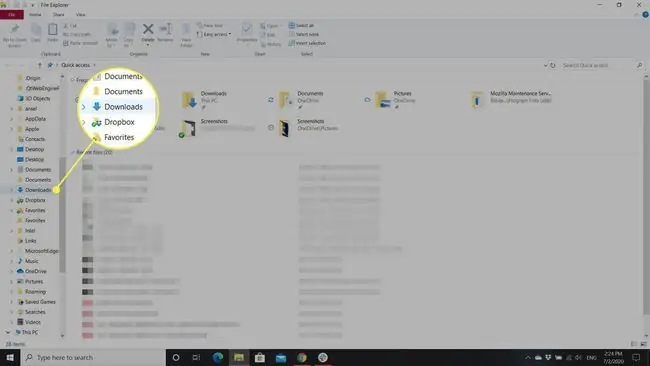
Процесс Windows 8 жана 7 үчүн окшош. Windows 8 менен сиз File Explorer ачышыңыз керек, колдонуучу папкаңызды тандаңыз, андан кийин Жүктөлүүлөр тандаңыз Windows 7 менен Старт баскычын, андан соң колдонуучу атыңызды тандаңыз (адатта Баштоо менюсунун оң колонкасынын жогору жагында), андан кийин Жүктөлүүлөр тандаңыз
Android'де Жүктөлүп алынгандар папкасын кайдан тапса болот
Android колдонуучулары Файлдар колдонмосу аркылуу жүктөп алууга мүмкүнчүлүк алышат. Эгер ал үй экранында жок болсо, аны түзмөгүңүздүн колдонмо суурмасынан таба аласыз. Файлдар колдонмосу аркылуу жүктөлүп алынгандар папкасына кантип өтүү керек:
- Колдонмо суурмасына кирүү үчүн түзмөгүңүздүн башкы экранын ылдый жагынан өйдө сүрүңүз.
-
Файлдар (же Samsung түзмөктөрүндө Менин файлдарым) тандаңыз.
Кээ бир телефондордо бул кадам адегенде кошумча папканы тандоону талап кылышы мүмкүн. Мисалы, Samsung колдонуучулары адатта Samsung папканы тандап, андан кийин Менин файлдарым тандашы керек.
-
Экрандын жогорку сол жагындагы меню сөлөкөтүн тандаңыз, андан соң Жүктөлүүлөр тандаңыз.

Image
Жүктөлүүлөр тандасаңыз, интернеттен жүктөп алган файлдарыңыз пайда болот. Бирок, айрым колдонмолордо (мисалы, Google Play TV & Movies жана WhatsApp) сиз жүктөп алган файлдар жана мазмун Жүктөлүп алынгандар папкасына эмес, түздөн-түз аларга сакталат. Натыйжада, жүктөлүп алынган мазмунга кирүү үчүн аларды ачып, көпчүлүк учурда менюларын же жөндөөлөрүн ачышыңыз керек.
IOS'до Жүктөлүп алынгандар папкасын кайдан тапса болот
iPhone жана iPad колдонуучулары жүктөлүп алынган нерселерди түзмөгүнүн iCloud Drive'ынан таба алышат. Папкага окшош сүрөтчөнү таптап, андан соң Жүктөлүүлөр баскычын таптаңыз.
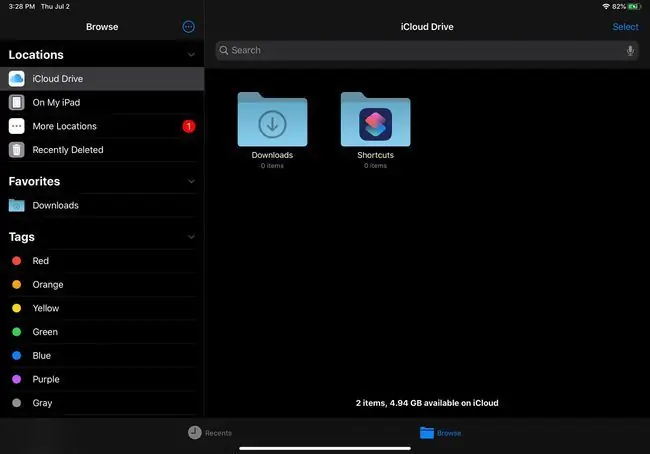
Кыска жолдор аркылуу Жүктөлүп алынгандарды кантип тапсам болот?
MacOS жана Windows 10 менен, баскычтоптун жарлыгын колдонуп, жүктөлүп алынгандар папкаңызды тез жана оңой ача аласыз.
MacOS, колдонуучулар папкага кирүү үчүн иш тактадагы Command+Alt+L баскычтарын басыңыз. Эгер Chrome сыяктуу браузерде бул айкалышты бассаңыз, ал браузердин жүктөөлөр экранын ачат. Windows колдонуучулары папканы табуу үчүн издөө тилкесине "Жүктөлүүлөр" деп тере алышат.
Жүктөлүп алынгандар папкасын macOS докуна кадап койсо болот, эгер ал кадалган эмес. Жөн гана Finder терезесин ачып, Жүктөлүүлөр баскычын оң баскыч менен чыкылдатыңыз, андан соң Докко кошуу тандаңыз.
Ошондой эле, Windows 10 колдонуучулары Жүктөлүп алынгандар папкасын Баштоо менюсуна кошо алышат:
- Орнотуулар менюну ачуу үчүн Windows баскыч+I басыңыз.
-
Жекелештирүү, анан Старттан кайсы папкалар чыгаарын тандаңыз.

Image -
Жүктөлүүлөр которгучту Күйүк абалына жылдырыңыз.

Image
Жүктөлгөн жерди кантип өзгөртө алам?
Жүктөлүп алынгандар папкасына каршы өкүнүп жаткандар же жөн эле белгилүү бир жүктөп алуулардын башка жакка кетишин каалагандар үчүн браузериңиздин жөндөөлөрүн өзгөртсөңүз болот, ошондуктан файлдар Mac же компьютериңизде башка жерге жөнөтүлөт.
Mac түзмөгүндө, Параметрлер/Орнотууларды ачуу үчүн Command+, (үтүр) басыңыз Серепчиңиз үчүнэкран. Ал жерден кийинки кадамдарыңыз тандаган браузериңизден көз каранды. Бул жерде Chrome үчүн конкреттүү мисал:
- Command+,(үтүр) басыңыз.
-
Төмөн сыдырып, Өркүндөтүлгөн тандаңыз.

Image -
Жүктөлүп алынгандар бөлүмчөсүнө ылдый сыдырыңыз. Жайгашкан жердин жанындагы Өзгөрүүнү тандаңыз.

Image - Көрүүчү терезеден жүктөп алуулар жөнөтүлүүчү папканы тандаңыз, мисалы Documents же Desktop, анан тандаңызТандоо.
Windows үчүн серепчиңиздин жөндөөлөрүн автоматтык түрдө ача турган атайын жарлык жок. Анын ордуна, аларды браузердин өзүнөн ачуу керек. Мисал катары, Firefox менен эмне кылуу керек:
-
Firefox ачып, андан кийин жогорку оң бурчтагы гамбургер сөлөкөтүн колдонуп менюсун ачыңыз.

Image -
Тандоо Параметрлер.

Image -
Жүктөлүп алынгандар бөлүмчөсүнө ылдый сыдырыңыз. Файлдарды сактоо опциясынын жанындагы Саралоо тандаңыз.

Image - Жүктөлүп алууларыңыз жөнөтүлүүчү папканы тандаңыз, андан кийин Папканы тандоо тандаңыз.
- OK тандаңыз.
Бардык негизги браузерлер файлдар сакталган жерди өзгөртүү мүмкүнчүлүгүн берет. Firefox менен сиз Менден файлдарды кайда сактоону сураңыз опциясын Файлдарды жөндөөлөрүнүн астынан таба аласыз. Google Chrome өзүнүн жөндөөлөр менюсунда ушул эле параметрге ээ. Которгучту Күйүк абалына жылдыруу менен, сизден ошол учурдан тартып жүктөлүп алынган видеолорду каякка жөнөтүүнү сурайсыз.






